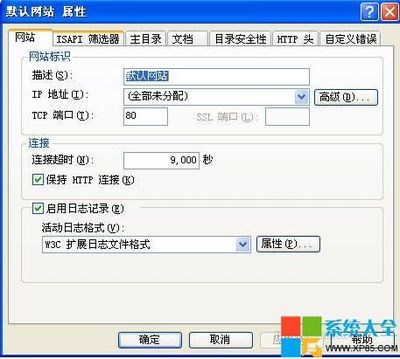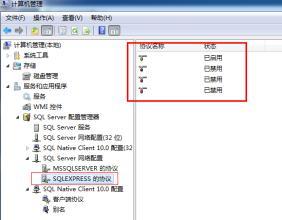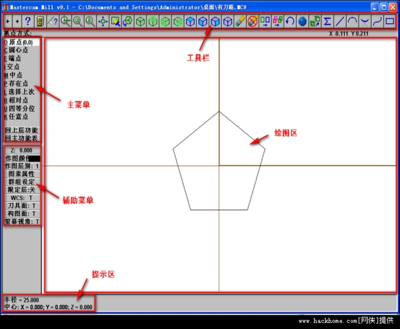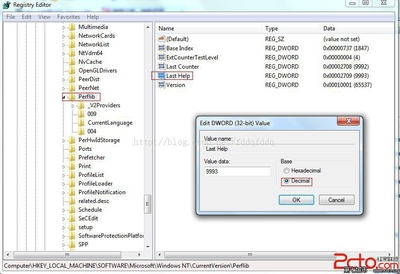SQL Server 2005安装图解以及 Visual Studio 2005安装说明
首先要注意的是:在安装SQLSERVER2005之前,如果你的操作系统是XP的,不能够是 Home版的。
安装IIS,打开控制面板,点“添加或删除程序”,点“添加/删除Windows组件(A)”,把“Internet 信息服务(IIS)”前面的勾选框的勾选上,点“下一步”,一路确认完成。(此步骤需要将WINXP安装盘放入光驱或用虑拟光驱加载WINXP.ISO文件),
当然,要装SQL Server 2005,当然要准备安装程序(光盘),也就要选对版本。
2,SQL Server 2005的安装光盘共有2张,先打开第一张,点“服务器组件、工具、联机丛书和示例(C)”
(也可以去下面第一个地址下载一个Microsoft SQL Server 2005 Express Edition进行安装)
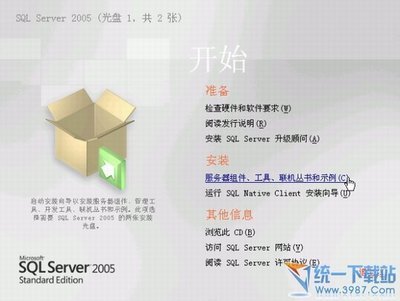
注意:下面这一步,至少要把第一项选中,如果还想在用SQL SERVER2005中查看帮助信息,则要将最后一项选中,其它的选项视情况可选中!
这里最好不要选默认实例,如果你原来机器上有sql server2000,你选了默认的实例后,将会指向sql server2000的实例,这样会对后续使用SQL2005很不利
还有,由于安装vs2005时默认安装了sqlserver2005 express所以无法安装,将出现以下画面。
所以建议直接选中命令实例单选按钮,创建自己的实例。
以下密码可要记住的,不过如果你真的忘了,也可以改的哦!
3.安装完成:
如果上述操作不出现什么意外的话,就可以直到完成了。但并不排除意外,因为没有什么是绝对的。
另:安装完数据库组建后如果没有管理工具,可以到microsoft 官方网站下站SQL Server Management StudioExpress.安装好后,有可能会出现sa无法登录,可用window验证方式登录,再把sa密码更改.sa就可以用了.赶快试试吧!
地址: http://www.microsoft.com/downloads/details.aspx?familyid=220549B5-0B07-4448-8848-DCC397514B41&displaylang=zh-cn
SQL2005不带企业管理器的。去微软下载一个SQL Server Managemeng Studio express吧。免费的。(SQL ServerManagemeng Studio express是数据库可视管理工具,操作想当方便,SQL数据库可以和visual studio2005一起使用)
地址:http://www.microsoft.com/downloads/details.aspx?FamilyID=c243a5ae-4bd1-4e3d-94b8-5a0f62bf7796&DisplayLang=zh-cn
Visual Studio 2005 简体中文专业正式版:
迅雷下载地址:ftp://210.30.108.40/%B1%E0%B3%CC%BF%AA%B7%A2/%CE%A2%C8%ED%C6%BD%CC%A8/.NET/MicrosoftVisualStudio2005/Visual%20Studio%20net%202005%20%BC%F2%CC%E5%D6%D0%CE%C4%B0%E6.iso
其他地址:http://58.251.57.206/down1?cid=1BF279A3D8A0DE0DF7774DD4A31139C1AF5D2824&t=2&fmt=&usrinput=visual%20studio%202005%20简体中文版&dt=2002000
原版镜像下载:Visual Studio 2005/SQL Server 2005原版镜像高速下载
还有一些关于visual studio 2005 ASP动态网站制作的教程资料:http://dev.yesky.com/vs2005/
下载的如果是镜像文件,可以用虚拟光驱进行安装!
虚拟光驱下载地址:
天空软件站:http://www.skycn.com/soft/2345.html
太平洋软件站:http://dl.pconline.com.cn/html_2/1/121/id=1051&pn=0.html
霏凡软件站:http://www.crsky.com/soft/1158.html
雨林木风:http://soft.ylmf.com/downinfo/298.html
虚拟光驱是一种模拟光驱(CD-ROM)工作的工具软件,可以生成和你电脑上所安装的光驱功能一模一样的虚拟光驱,一般光驱能做的事虚拟光驱一样可以做到,
虚拟光驱后,将光盘上的应用软件,镜像存放在硬盘上(就像很早以前的HD-COPY一样,可以选择压缩),并生成一个虚拟光驱的镜像文件,然后就可以在Windows95/98/NT中将此镜像文件放入虚拟光驱中来使用
所以当您日后要启动此应用程序时,不必将光盘放在光驱中(没有光驱也可以运行),也就无需等待光驱的缓慢启动,只需要在插入图标上轻按一下,虚拟光盘立即装入虚拟光驱中运行,快速又方便.
现在,我要安装visual studio 2005的镜像文件,步骤如下:
1. 打开虚拟光驱
2.点击装载
3.点机浏览,打开visual studio 2005镜像文件
4.这样镜像文件就安装好了,然后就打开我的电脑里面的虚拟光驱A
5.打开VS,点机里面的step文件
6.点机安装visual studio 2005选项
7.然后点机下一步
8.在我接受条款复选框中打上钩,然后点机下一步
9.选择自定义和安装文件的目录,然后点机下一步
10.软件会自动进行安装,成功后会回到下面的界面
你可以继续安装下面安装产品文档和检查service release,也可以不安装这些文件,因为这些文件对visual studio 2005没有影响!
 爱华网
爱华网